Не работает камера в Skype. Что делать?
 Windows 10 — операционная система для персональных компьютеров, разработанная корпорацией Microsoft в рамках семейства Windows NT. После Windows 8 система получила номер 10, минуя 9. Система призвана стать единой для разных устройств, таких как персональные компьютеры, планшеты, смартфоны, консоли Xbox One и пр. Доступна единая платформа разработки и единый магазин универсальных приложений, совместимых со всеми поддерживаемыми устройствами. Windows 10 поставляется в качестве услуги с выпуском обновлений на протяжении всего цикла поддержки. Википедия
Windows 10 — операционная система для персональных компьютеров, разработанная корпорацией Microsoft в рамках семейства Windows NT. После Windows 8 система получила номер 10, минуя 9. Система призвана стать единой для разных устройств, таких как персональные компьютеры, планшеты, смартфоны, консоли Xbox One и пр. Доступна единая платформа разработки и единый магазин универсальных приложений, совместимых со всеми поддерживаемыми устройствами. Windows 10 поставляется в качестве услуги с выпуском обновлений на протяжении всего цикла поддержки. Википедия
Читайте также:Windows 10 следит за вами, даже если вы отключаете сбор данных
Вот что вам нужно знать, когда камера Skype не показывает видео и когда человек, с которым вы разговариваете, не видит вас.
Причины проблем с веб-камерой Skype
Веб-камера Skype не работает так, как вы хотите, может быть результатом множества причин, от неправильных настроек, выбранных в приложении Skype или операционной системе устройства, до отключения камеры или её физического закрытия. Драйверы устройства, операционная система и дополнение Skype также могут быть устаревшими и нуждаются в обновлении.
К счастью, большинство потенциальных решений распространенных проблем с камерой Skype можно выполнить относительно быстро и без особых знаний. Если у вас возникли проблемы со Skype, помимо неисправной веб-камеры, проблема может быть в другом.
Как исправить проблемы с камерой Skype
При попытке исправить проблемы с веб-камерой в Skype важно в первую очередь выяснить, каковы фактические причины проблем. Чтобы правильно определить причину неисправности камеры в Skype на вашем компьютере, планшете или смартфоне, проработайте этот список решений и советов по порядку, пока функция видеозвонка не начнет работать должным образом.
Откройте свою веб-камеру. Если у вас возникли проблемы с просмотром какого-либо изображения с веб-камеры в Skype, убедитесь, что крышка снята или не закрыта бумагой или лентой. Вы должны увидеть стеклянную линзу веб-камеры, если она должным образом открыта.
Важно: это проблема, с которой вы можете столкнуться при использовании чужой рабочей станции для работы, поскольку некоторые люди предпочитают закрывать свою веб-камеру из соображений конфиденциальности или могут перемещать внешнюю веб-камеру из-за того, что она не используется.
Проверьте, подключена ли ваша веб-камера. Это может быть очевидный совет, но многие люди упускают его из виду, когда сталкиваются с проблемами с веб-камерой. Если у вас есть внешняя веб-камера, которая не встроена в ваше устройство, убедитесь, что она подключена к вашему компьютеру, ноутбуку или интеллектуальному устройству и, при необходимости, также подключена к источнику питания.
Включите веб-камеру. Хотя встроенные веб-камеры обычно включаются автоматически после начала видеозвонка, некоторые внешние веб-камеры необходимо включить, прежде чем ваш компьютер или интеллектуальное устройство сможет их обнаружить.
Перезагрузите компьютер, планшет или смартфон. Совет старый как время, но он часто срабатывает при решении самых разных проблем с электроникой. Быстрая перезагрузка системы часто может решить проблемы с приложением Skype и занимает меньше минуты.
Обновле́ние: Обновление — деревня в Москаленском районе Омской области. Википедия
Читайте также:Обновление GTA 4 восстановило музыку и радио в игре, но «сломало» сохранения
Выполните обновление системы. Независимо от того, используете ли вы устройство Windows, macOS, Android или iOS, если ваша операционная система устарела, некоторые функции Skype, такие как видеочат, могут не работать должным образом.
Закройте другие приложения. Если у вас открыто много приложений, некоторые из них замедляют работу приложения Skype и не позволяют ему полностью использовать все его функции. Открытие нескольких приложений также может замедлить скорость вашего устройства в Интернете, что может привести к отключению веб-камеры в Skype, если она станет слишком низкой.
Проверьте ваше интернет-соединение. Skype отключит веб-камеру, если скорость вашего интернета недостаточна. Медленное интернет-соединение также может привести к буферизации видео и плохому качеству изображения и звука.
Важно: как правило, если ваша веб-камера выключается во время видеозвонка по Skype, это означает, что проблема заключается в медленной скорости вашего интернета. Если человек, с которым вы разговариваете по Skype, теряет свою веб-камеру, это означает, что проблемы возникают из-за его Интернета. Skype автоматически включит веб-камеру, когда скорость интернета снова возрастет.
Важно: во многих регионах соединение 3G, 4G или 5G может быть быстрее проводного или беспроводного Интернета. Если ваш интернет-сервис слишком медленный для видеочата Skype, попробуйте отключить Wi-Fi и вместо этого использовать выбранную мобильную сеть.
Перезагрузите подключение к Интернету. Если ваш интернет слишком медленный или не подключается должным образом, его перезапуск может ускорить его. Это можно сделать довольно легко, вручную отключив модем и маршрутизатор от стены, подождав около пяти минут, а затем снова подключив их.
Важно: если ваша веб-камера Skype работает правильно и вы видите канал с собственной камеры в приложении, но человек, которому вы звоните, не видит вас, причиной может быть младшая скорость Интернета. В этом случае вы лично ничего не можете сделать, чтобы решить проблему. Человеку, которому вы звоните, необходимо будет исправить свое интернет-соединение.
Активируйте веб-камеру в приложении Skype. Возможно, вы по ошибке начали аудиозвонок в Skype. Вы можете быстро переключиться на видеозвонок, щелкнув значок видеокамеры во время разговора.
Проверьте настройки конфиденциальности Windows 10. Если вам не удается заставить веб-камеру работать на устройстве с Windows 10, вам может потребоваться предоставить ей разрешение на работу в настройках конфиденциальности.
Для этого откройте Все настройки > Конфиденциальность > Камера и убедитесь, что переключатель под Разрешить приложениям доступ к вашей камере переключается на На .
Проверьте настройки Google Chrome.Если вы используете веб-браузер Google Chrome, возможно, вы ранее блокировали доступ к своей веб-камере, чтобы повысить свою конфиденциальность и безопасность. Этот параметр может предотвратить доступ к веб-камере при использовании веб-версии Skype, которая полностью работает в браузерах.
К счастью, вы можете снова разрешить доступ к своей веб-камере в любое время через настройки Google Chrome.
Проверьте веб-страницу статуса Skype. Skye - это услуга, предоставляемая Microsoft, и иногда некоторые её аспекты могут выйти из строя. Это может повлиять на вашу способность использовать определенные компоненты Skype, например веб-камеру во время разговора, и даже может полностью отключить все вызовы.
Чтобы узнать, отключены ли определенные службы Skype, посетите веб-страницу состояния Skype.
Попробуйте позвонить по Skype с кем-нибудь еще. Сбой видеозвонка Skype может не иметь ничего общего с вашим приложением, устройством или подключением к Интернету и может быть вызван проблемами на стороне получателя. Чтобы проверить, так ли это, попробуйте позвонить другому контакту.
Важно: дополнение Skype на самом деле предлагает функцию, которая позволяет вам сделать тестовый звонок в Skype на поддельный номер. Это можно использовать для проверки вашей веб-камеры и других настроек, таких как уровни звука микрофона.
Чтобы начать тестовый звонок в Skype, нажмите ... > Настройки > Аудио видео > Сделайте бесплатный пробный звонок .
Убедитесь, что ваше устройство полностью совместимо с приложением Skype. Если ваше устройство немного устарело, оно может не соответствовать официальным минимальным требованиям для использования всех функций Skype.
Полный список минимальных требований для Skype доступен для чтения на официальном сайте Skype или в списках отдельных магазинов приложений.
Настройте веб-камеру Skype вручную. Если вы какое-то время не использовали Skye или впервые используете дополнение на своем устройстве, вам может потребоваться указать ему, какую веб-камеру использовать.
Для этого откройте Skype и нажмите ...> Настройки > Аудио видео а затем выберите предпочитаемую веб-камеру в раскрывающемся меню.
Соедините свое устройство. Возможно, Skype ограничивает работу веб-камеры, пытаясь сэкономить энергию на отключенном от сети портативном компьютере или интеллектуальном устройстве. Попробуйте подключить устройство к источнику питания, чтобы проверить, устранит ли это неисправную веб-камеру.
Обновите драйверы вашей веб-камеры. Если вы используете компьютер, ноутбук или планшет с Windows 10, вам может потребоваться обновить драйверы устройства веб-камеры.
Обычно это происходит автоматически во время обновления Windows, но вы также можете дважды проверить, нужен ли новый драйвер, открыв Диспетчер устройств > Камеры >, а затем щелкните правой кнопкой мыши имя своей веб-камеры и выберите Обновить драйвер > Автоматический поиск обновленного программного обеспечения драйвера .
Попробуйте альтернативное дополнение для видеочата. Если вы перепробовали все, что могли, но по-прежнему не можете заставить свою камеру правильно работать в Skype, возможно, стоит попробовать другое дополнение для видеозвонков. К счастью, существует множество конкурирующих приложений, выполняющих те же функции, что и Skype, которые также можно использовать совершенно бесплатно. Некоторые бесплатные приложения для видеочата, которые стоит попробовать, - это Facebook Messenger, WhatsApp, Instagram, Line и WeChat. У большинства друзей и членов семьи со смартфоном, скорее всего, уже установлено по крайней мере одно из этих приложений, в то время как те, кто использует компьютер Windows или Mac, могут выполнять видеозвонки через веб-сайт Facebook в любом веб-браузере.










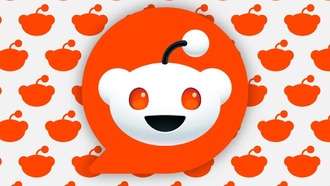
0 комментариев